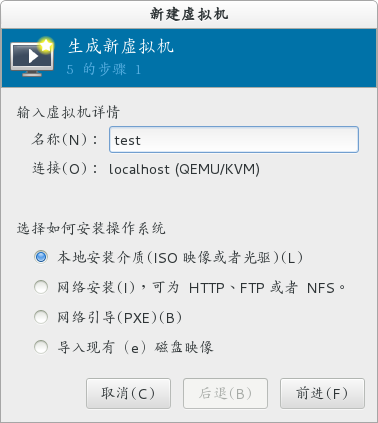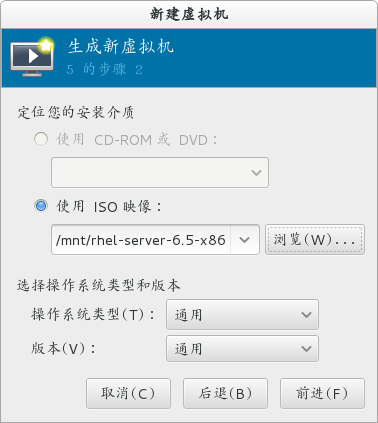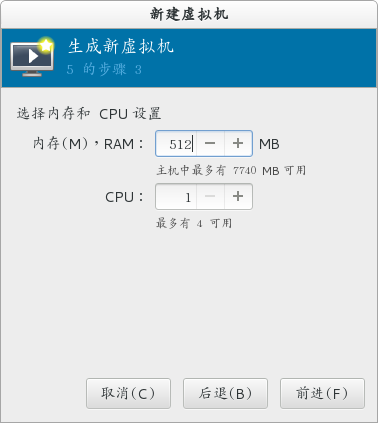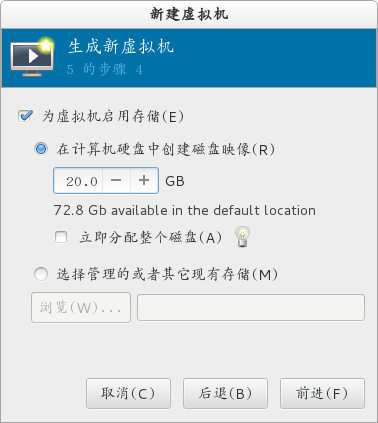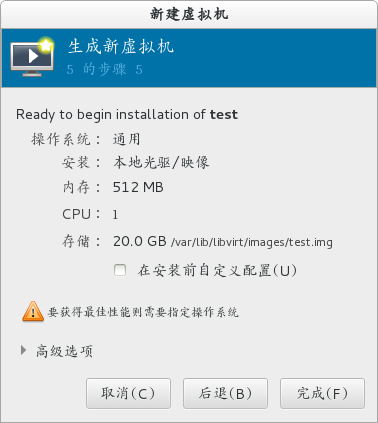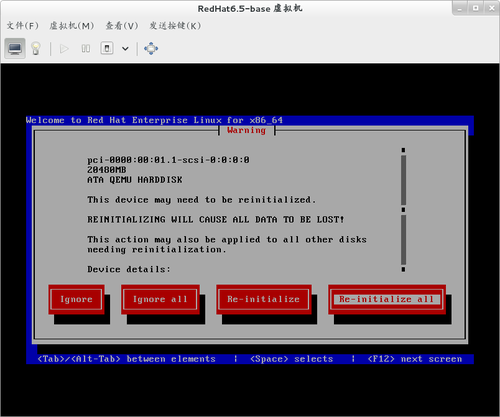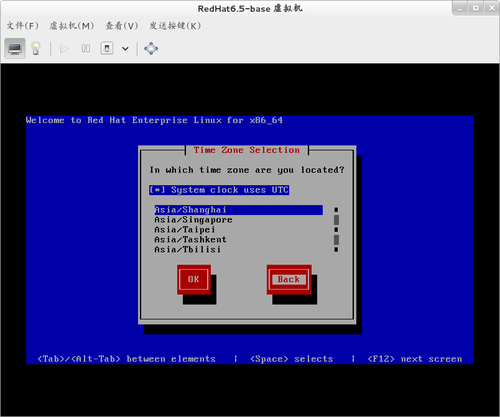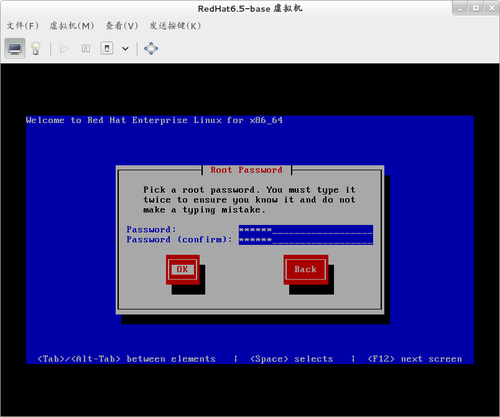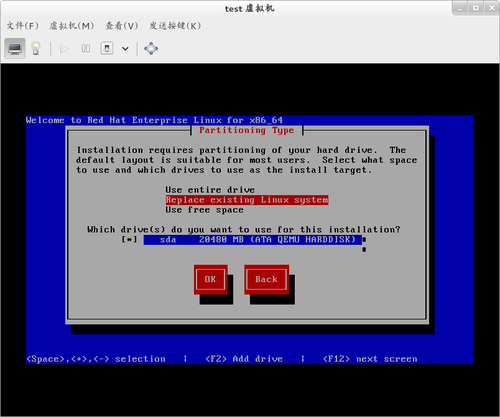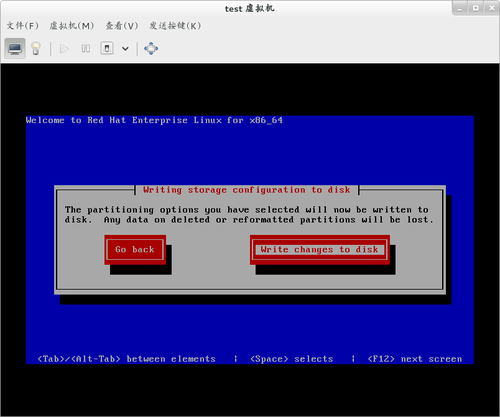红帽6.5系统---封装虚拟机
Posted
tags:
篇首语:本文由小常识网(cha138.com)小编为大家整理,主要介绍了红帽6.5系统---封装虚拟机相关的知识,希望对你有一定的参考价值。
虚拟机封装
封装的意义:将一个虚拟机设置成类似于一个安装包的东西。使做出来的镜像文件可以快速的在别的主机上安装和使用
步骤:
1.打开vmmanager,在这里我选择了本地磁盘镜像的导入。并且把内存摄制成512M,磁盘大小设置成20G。
说明:在实验的真实情况下虚拟机名字为:RedHat6.5-base。(作test是为了截图)
2.安装过程中的设置:
一直点下一步。
设置时区
设置root 密码
这样虚拟机就安装好了。
3.封装的设置项
a.设置一个临时IP:ip addr add 172.25.50.1/24 dev eth0
将eth0打开:ip link set up eth0
开启服务:/etc/init.d/network start
b.封装网络
在/etc/sysconfig/network-script/ifcfg-eth0
DEVICE=eth0
ONBOOT=no
BOOTPROTO=dhcp
C.封装yum 源,在真机上挂载6.5的yum源
在配置文件中写入即可
D.删除临时文件
# rm -fr /tmp/*
# rm -fr /var/cache/*
E.安装必要软件
# yum install sshd lftp openssh-client -y
F.关闭火墙和SElinux
G.rm -fr /etc/ssh/ssh_host_*
最后poweroff
这样虚拟机就封装好了、
#安装虚拟机
创建快照
# cd /var/lib/libvirt/images/
# qemu-img create -f qcow2 -b RedHat6.5-base.img vm1
# qemu-img create -f qcow2 -b RedHat6.5-base.img vm2
# qemu-img create -f qcow2 -b RedHat6.5-base.img vm3
在vmmanager中,导入现有镜像vm1 vm2 vm3
#####安装后的设置
1.配置ip
vim /etc/sysconfig/network-scripts/ifcfg-eth0
#DEVICE="eth0"
ONBOOT="yes"
BOOTPROTO="none"
IPADDR=172.25.50.20
PREFIX=24
2.更改hostname
# hostname server2.example.com
# vim /etc/sysconfig/network
NETWORKING=yes
HOSTNAME=server2.example.com
最后测试一下即可
[[email protected] ~]# ping 172.25.50.250
PING 172.25.50.250 (172.25.50.250) 56(84) bytes of data.
64 bytes from 172.25.50.250: icmp_seq=1 ttl=64 time=0.129 ms
64 bytes from 172.25.50.250: icmp_seq=2 ttl=64 time=0.169 ms
^C
--- 172.25.50.250 ping statistics ---
2 packets transmitted, 2 received, 0% packet loss, time 1226ms
rtt min/avg/max/mdev = 0.129/0.149/0.169/0.020 ms
在其他两台虚拟机进行同样的设置即可
以上是关于红帽6.5系统---封装虚拟机的主要内容,如果未能解决你的问题,请参考以下文章